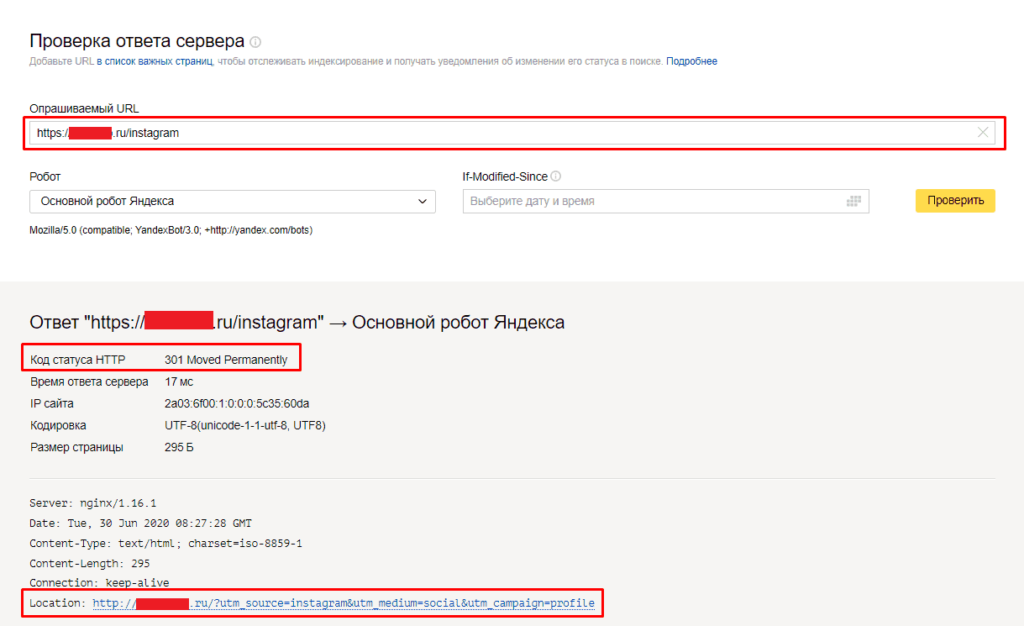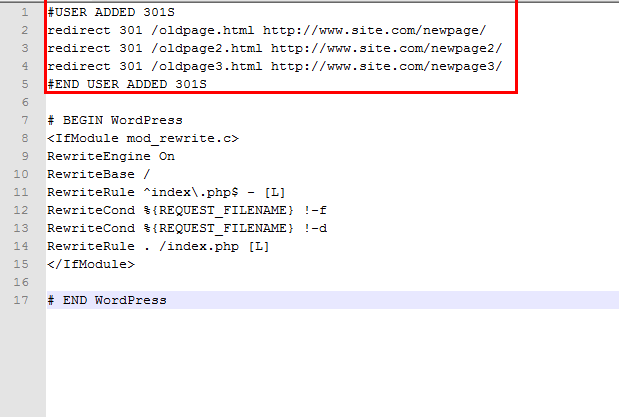Как сделать редирект в WordPress
Домой / WordPress / Как сделать редирект в WordPress
Здравствуйте, друзья! Сегодня мы поговорим о создании редиректов (перенаправлений) в WordPress. Если вам нужно перенаправить пользователей и поисковые системы на другой URL отличный от того, который они первоначально запросили, тогда 301 редирект то, что вам нужно!
301 переадресацию удобно использовать в таких случаях:
- когда нужно перенаправить одну страницу сайта (ссылку) на другую;
- при переносе страницы, для того чтобы поисковые системы и пользователи заходили с поиска на рабочую страницу вместо нерабочей;
- в любых случаях, когда нужно перенаправить пользователей и поисковых роботов с одного URL на другой;
301 редирект — постоянное перенаправление, которое передает около 90-99% ссылочного веса. Такой вид редиректа указывает на то, что страница перемещена по новому адресу, а старый url следует считать устаревшим

Как сделать 301 редирект в WordPress
Для создания редиректа в WordPress мы будем использовать отличный плагин — Redirection. Теперь давайте пошагово разберем как создать 301 редирект.
Для того чтобы создать перенаправление нужно:
1. Установить и активировать плагин Redirection.
2. После того как мы установили и активировали плагин переходим в Инструменты -> Redirection.
3. В открывшемся окне нужно сделать следующее:
- в Source URL нужно указать старый URL-адрес, при переходе на который мы хотим переходить на другую страницу;
- в Target URL указываем новый URL-адрес, на который мы будем переходить при клике на ссылку, указанную в Source URL;
- ставим галочку в Regular expression;
- после того как вы указали URL-ы нажимаем кнопку Add Redirection.
Готово! Перенаправление создано!
Как создать временный редирект в WordPress
В случае, если вам нужно создать временный редирект или изменить 301 на 307 нужно:
1. Создаем перенаправление как в примере выше, если оно еще не создано.
Создаем перенаправление как в примере выше, если оно еще не создано.
2. Нажимаем «Edit» на нужном нам редиректе.
3. Нажимаем на прямоугольник. (1 на рис.). Выбираем в выпадающем списке
Готово! Как видите, всего за несколько кликов можно создать временное перенаправление или изменить уже созданное ранее перенаправление на временное.
Если у вас возникли вопросы при создании редиректов в WordPress, задавайте их в комментариях.
301 редиректRedirectionWordPressПлагины 2015-03-30
С метками:301 редирект Redirection WordPress Плагины
Предыдущие: Как создать карту сайта в WordPress
Следующие: Как изменить количество товаров на странице WooCommerce
Как сделать 301 редирект в htaccess, как настроить
Привет. Вполне возможно, что многие из вас уже знают про то, как сделать 301 редирект и как его настроить. Но, как вы знаете, мой блог — это моя шпаргалка. Поэтому, я считаю, что не будет лишним написать этот пост и, когда потребуется, можно будет обращаться за данной информацией как мне, так и вам. Потому что все эти коды невозможно держать в голове, да и не нужно.
Но, как вы знаете, мой блог — это моя шпаргалка. Поэтому, я считаю, что не будет лишним написать этот пост и, когда потребуется, можно будет обращаться за данной информацией как мне, так и вам. Потому что все эти коды невозможно держать в голове, да и не нужно.
Что такое 301 редирект и где он может пригодится
301 редирект — это некое автоматическое перенаправление с одной страницы на другую, причем при этом редиректе передается все: вес страницы, тИЦ, PR, вес входящей ссылочной массы и прочее. То есть происходит склеивание старой страницы с новой. Пользователь, попавший на старую страницу, автоматически «перебросится» на новую.
Где может пригодится 301 редирект:
- Решили вы переехать на новый домен. В таком случае, наиболее безболезненно это можно сделать как раз с помощью данного вида перенаправления.
- Был у вас сайт на каком-нибудь движке (допустим, Joomla). Страницы имели адрес site.ru/?id=1245. На WordPress та же самая страница у вас выглядит так site.

- Ваш сайт доступен по 2-м адресам, например с www и без www. В таком случае тоже нужно прописать 301 редирект.
- Контент на старой странице нужно перенести на новую страницу. Или, например, 3 маленьких статьи нужно объединить в одну большую. В подобных случаях тоже лучше перенести на 1 из 3-х URL, а на оставшихся двух прописать редирект 301.
Как сделать 301 редирект в htaccess
Я предпочитаю делать 301 редирект с помощью файла htaccess. При чем он существует не только на WordPress сайтах, поэтому данный метод перенаправления — универсальный. Файл .htaccess лежит в корне сайта:
Редактируется данный файл с помощью текстового редактора, лучше использовать Notepad++.
Внимание! Касается новичков: если вы не совсем уверены в своих действиях, обязательно, перед тем как делать изменения в файле htaccess, сделайте его резервную копию.
/category-old/(.*) /category-new/$1
С одного домена на другой
Если вы вдруг переехали на новый домен, то нужно в htaccess старого домена прописать это:
RewriteEngine On RewriteCond %{HTTP_HOST} old-domen.ru RewriteRule (.*) http://new-domen.ru/$1 [R=301,L]Также в robots.txt обязательно укажите в директиве host новый адрес сайта.
301 редирект на WordPress с помощью плагина Simple 301 Redirects
Если сайт клиента на WordPress и он сам хочет в некоторых местах прописать 301 редиректы, я ставлю плагин Simple 301 Redirects. Да и для новичков он хорошо подойдет. Плагин очень прост в использовании и все делается в привычной админке WordPress, поэтому данный способ может показаться кому-то более легким.
- Устанавливаем плагин Simple 301 Redirects.
- Захотим в админке «Параметры» -> «301 Redirects»:
- Там уже, как и в случае с файлом htaccess, нужно прописать старый URL (без домена) и новый с доменом:
- Также можно прописать редирект всех страниц в категории.
То есть, допустим, было у нас /7-1-products/ и мы хотим сделать /products/, то просто сначала там же на странице плагина ставим галочку перед «Use Wildcards?»:
- И уже потом можно прописать подобное, используя «звездочку»:
- В итоге, все статьи, которые находились в начальной рубрике будут переадресовываться на новый вид категорий.
Вывод
После того, как пропишете 301 редирект, обязательно проверьте сайт на работоспособность. Одна маленькая ошибка может сделать весь ваш сайт недоступным. Обязательно перед изменениями файла htaccess делайте его резервные копии, ну либо пользуйтесь CTRL+Z, чтобы вернуть файл в исходное положение.
Еще: учтите, что вес по 301 редиректу передается не сразу. Да, в Google склейка происходит быстрее, но в Яндексе это все происходит медленно. Нужно ждать обычно от 1 до 3-х месяцев.
Не забудьте добавить данную страницу в закладки, пригодится. Ну и конечно же спасибо за ретвиты.
Создание и управление перенаправлением 301 в WordPress
Обновлено Сторми Скоттом от 16 августа 2021 г.
По мере роста вашего веб-сайта WordPress очистка старых дубликатов страниц помогает вашему SEO и делает ваших пользователей счастливыми.
Лучший способ реорганизовать ваш контент без удаления страниц или сообщений, которые навредят вашему SEO и разочаруют ваших пользователей, — это использовать переадресацию 301. Когда вы создаете новый контент или объединяете похожие темы, переадресация 301 будет перенаправлять трафик со старых URL-адресов на новый URL-адрес.
Это может показаться сложной задачей, но, к счастью, существует плагин перенаправления WordPress, который позволит вам легко настроить перенаправление URL-адресов. С помощью удобного для начинающих плагина WordPress Redirection вы можете управлять переадресацией 301 прямо с панели инструментов, избавляя вас от необходимости редактировать файл .htaccess.
Продолжайте читать, чтобы узнать, как:
- Установить плагин перенаправления WordPress
- Создать перенаправление 301 с помощью плагина перенаправления
Установите плагин перенаправления WordPress
Чтобы настроить перенаправление 301 с панели управления, вам сначала необходимо установить и активировать плагин перенаправления.
Для установки плагина:
На момент написания этого обзора этот плагин версии 4.9.1 был протестирован до WordPress 5.6 и обновляется каждые 1-3 месяца.
- Войдите в панель управления WordPress.
- Перейдите к Плагины > Добавить новый .
- Введите Redirection в строку поиска.
- Нажмите Установить > Активировать .
Создайте перенаправление 301 с помощью плагина перенаправления
После установки плагина пришло время настроить переадресацию. Это полезно, если, например, у вас есть блог о комнатных растениях и вы хотите объединить весь свой контент по уходу за домашними растениями для начинающих в один всеобъемлющий пост.
После того, как вы объедините контент, что повысит удобство работы ваших пользователей, поскольку они смогут читать всю информацию на месте, вы не будете удалять старые сообщения. Вместо этого вы создадите перенаправление 301 со старого URL-адреса публикации на новый, обновленный URL-адрес публикации.
Вы также можете использовать приведенное ниже для указания старых страниц на новые страницы, если вы реструктурируете свой веб-сайт.
Чтобы создать перенаправление 301 в плагине перенаправления WordPress:
- Перейдите к Инструменты > Перенаправление .
- В разделе Добавить новое перенаправление введите старый URL-адрес, который вы хотите перенаправить, в поле Исходный URL-адрес .
- Введите новый URL-адрес, на который вы хотите выполнить перенаправление, в поле Целевой URL-адрес .
- Для Группа щелкните раскрывающееся меню и выберите группу. В наших тестах мы выбрали перенаправлений .
- Нажмите Добавить перенаправление , чтобы сохранить перенаправление 301.
Далее узнайте, как перенаправить на мобильную версию вашего сайта.
Станьте мастером плагинов WordPress! С легкостью защищайте, оптимизируйте, защищайте и расширяйте функциональность вашего сайта с помощью плагинов WordPress!
301 Redirect WordPress — Полное руководство по .
htaccess 301 Redirects
Настоятельно рекомендуется настроить 301 переадресацию в WordPress, когда вы меняете URL (постоянные ссылки) своих сообщений и страниц или перемещаете свой сайт с одного домена на другой.
Если вы меняете URL-адрес/домен своего веб-сайта WordPress, вам необходимо тщательно спланировать это, чтобы не потерять существующий трафик и элементы SEO для существующих сообщений/страниц для вашего старого домена.
Добавить перенаправление 301 к вашим сообщениям и страницам в WordPress очень просто, и существует множество плагинов, которые помогут вам реализовать их за несколько простых шагов.
Я познакомлю вас с несколькими способами, которыми вы можете легко добавить переадресацию 301 к вашим сообщениям и страницам или ко всему домену вашего блога/веб-сайта WordPress. Кроме того, я помогу вам реализовать эти редиректы, сохранив при этом существующий трафик и SEO.
Давайте начнем с изучения того, что такое перенаправление 301, а также когда и почему вы должны добавить перенаправление 301.
Если вы уже знаете о 301 редиректе, смело переходите сразу к разделу о различных способах.
Что такое переадресация 301?
Перенаправление 301 — это один из способов перенаправления, указывающий, что страница окончательно перемещена в новое место.
Что касается SEO, существует три основных вида перенаправления, которые мы можем использовать для перенаправления одного URL-адреса на другой.
- 301 , «Перенос навсегда»
- 302 , «временно перемещен»
- Meta Refresh
A 301 Redirect указывает на то, что URL с перемещением постоянно »и пропускает более чем 900%. сок ссылок двигателя на новый URL.
Если вы не переходите на новый URL-адрес постоянно, вы можете рассмотреть возможность использования переадресации 302 или других переадресаций в зависимости от вашей ситуации.
В этом руководстве мы углубимся в постоянные перенаправления 301, но вы можете исследовать и другие типы перенаправлений самостоятельно.
Когда следует добавлять переадресацию 301?
Вы должны понимать, когда следует использовать переадресацию 301. Давайте рассмотрим несколько случаев, когда 301 редиректы могут быть полезны.
- Вы меняете каталог установки WordPress.
- Вы переместили свой веб-сайт в новый домен и хотите, чтобы старые URL-адреса с предыдущего веб-сайта указывали на новый URL-адрес.
- Вы изменили постоянные ссылки (структуру URL) своих сообщений и хотите перенаправить людей, посещающих старые страницы, на нужные страницы.
- Вы хотите сохранить предпочтительное (каноническое) место назначения для своей домашней страницы. (Перенаправление версии с www на версию без www вашей домашней страницы).
Во всех вышеперечисленных случаях нам нужен код состояния ответа 301, поскольку мы навсегда изменили URL-адрес.
Зачем добавлять 301 редиректы?
Итак, теперь, когда вы знаете, когда добавлять 301 переадресацию, я хочу указать на несколько важных причин, по которым вам нужно явно выбирать 301 переадресацию.
Пользовательский опыт вашего посетителя
Вы не хотите, чтобы посетители вашего веб-сайта попадали на страницу с ошибкой 404, потому что вы изменили свой URL-адрес. Другие веб-сайты могли связать вас с вашей старой постоянной ссылкой, и вы хотите помочь своим читателям, перенаправив их на нужную страницу, если вы изменили свой URL-адрес.
Поисковые системы – причины SEO
Ваш старый URL-адрес уже проиндексирован несколькими поисковыми системами, и вы хотите сохранить ссылочный вес (влияние на ранжирование) этих проиндексированных поисковыми системами страниц при изменении URL-адреса.
Добавление 301 редиректа — это лучшая практика, которую поисковые системы принимают во внимание, чтобы понять, что страница переместилась на новый URL-адрес. Таким образом, поисковые системы фиксируют изменение и передают рейтинг и доверие новому URL-адресу.
Конечно, поисковым системам потребуется некоторое время, чтобы просканировать и внести изменения.
Кроме того, поисковые системы также примут во внимание несколько аспектов нового домена, если вы полностью меняете само доменное имя.
301 редирект WordPress
Добавить перенаправление 301 в WordPress очень просто. В зависимости от того, меняете ли вы постоянные ссылки или весь URL-адрес домена, вот несколько методов, которые вы можете использовать в WordPress.
Лучшие плагины WordPress для перенаправления 301
Плагины упрощают многое в WordPress, и неудивительно, что есть несколько популярных плагинов WordPress, которые действительно упрощают добавление переадресации 301.
1. Плагин Redirection WordPress
Redirection — один из самых популярных плагинов для управления 301 редиректом, доступный в официальном репозитории WordPress.
- Загрузите и установите плагин перенаправления из репозитория WordPress или выполнив поиск на панели инструментов.
- После активации плагина перейдите к Инструменты > Перенаправление
- Определите URL-адрес источника (ваш старый, существующий URL-адрес) и URL-адрес цели (ваш новый URL-адрес, на который вы хотите перенаправить) и нажмите «Добавить».
Перенаправление.
- Тип перенаправления 301 добавлен по умолчанию! И это все, что вам нужно сделать
Плагин перенаправления является мощным плагином и имеет несколько других опций.
Одной из наиболее полезных функций (и поэтому я рекомендую использовать этот плагин) является то, что он автоматически добавляет перенаправление 301 при изменении URL-адреса вашего сообщения в WordPress в любое время.
Другие функции, такие как мониторинг ошибок 404 и настраиваемые методы перенаправления (перенаправления 301, 302 и 307), могут быть полезны для более широких целей SEO.
Плагин также доступен более чем на 25 языках.
Загрузить плагин перенаправления2. Плагин RankMath SEO
Если на вашем веб-сайте уже установлен плагин SEO, есть вероятность, что плагин может поставляться со встроенной функцией перенаправления.
Мы используем плагин RankMath здесь, в WPism, и этот плагин имеет встроенную функцию перенаправления, что снижает потребность в каких-либо дополнительных плагинах.
Несмотря на то, что RankMath — это полноценный SEO-плагин с множеством функций, он может быть полезен для управления общей SEO-оптимизацией вашего веб-сайта с помощью функции перенаправления, включенной в ваш плагин.
Вы можете загрузить бесплатную версию из репозитория WordPress. Мы используем их профессиональную версию, и если вам нужен полноценный SEO-плагин для WordPress, мы настоятельно рекомендуем ознакомиться с функциями их премиум-версии.
Следуйте этим инструкциям, чтобы настроить переадресацию WordPress 301 с помощью плагина RankMath.
- Загрузите и установите плагин RankMath.
- После установки перейдите к RankMath > Перенаправления
- Нажмите Добавить новый вверху страницы вы увидите поле для добавления ваших перенаправлений.
- Введите старый URL-адрес в поле Исходные URL-адреса и новый URL-адрес в поле Целевой URL-адрес .
- Выберите 301 Постоянное перемещение в перенаправлении Введите и нажмите Добавить перенаправление .
На снимке экрана ниже показан полный обзор шагов в интерфейсе плагина RankMath.
Как видно на снимке экрана, у вас есть возможность управлять другими типами перенаправления WordPress, включая 301 Temporary Move и 307 Temporary Redirect, с помощью плагина RankMath.
Я настоятельно рекомендую проверить их версию Pro и использовать один SEO-плагин для управления всеми потребностями SEO WordPress, включая перенаправления.
3. Плагин Simple 301 Redirects
Это еще один плагин WordPress, который позволяет вам просто добавлять 301 редиректы. Simple 301 Redirects также является одним из наиболее часто используемых плагинов в WordPress.
- Загрузите и установите плагин из репозитория WordPress.
- После активации перейдите к Настройки > 301 Перенаправляет страницу .
- Вы увидите два пустых поля, чтобы добавить свой СТАРЫЙ URL-адрес в поле «Запрос» и новый URL-адрес в поле «Назначение».
- Нажмите «Сохранить изменения», и он автоматически добавит тип перенаправления 301.
Вы также можете использовать подстановочные знаки с этим плагином перенаправления. Чтобы использовать подстановочные знаки, установите флажок «Использовать подстановочные знаки» чуть ниже полей URL.
Вы также должны поставить звездочку (*) после имени папки, которую вы хотите перенаправить. См. изображение и пример ниже.
Пример
Скачать Simple 301 Plugin
Запрос: /old-folder/*
Назначение: /redirect-everything-here/4. Плагин Quick Page/Post Redirect
Quick Page/Post Redirect Plugin поможет вам быстро добавлять различные типы редиректов (301, 302, 307, мета) на ваши страницы и записи WordPress.
- Загрузите, установите и активируйте плагин Quick Page/Post Redirect из репозитория WordPress.
- Вы можете добавить перенаправления двумя способами — «Быстрые перенаправления» и «Индивидуальные перенаправления».
- Чтобы добавить Quick Redirects, перейдите в меню Quick Redirects, которое вы увидите после активации плагина.
- Введите URL-адрес запроса и URL-адрес назначения, и плагин автоматически добавит переадресацию 301 по умолчанию.
- Вы можете удалить существующие перенаправления, щелкнув значок корзины в конце строки, и отредактировать перенаправление, щелкнув значок редактирования в виде карандаша.
- Индивидуальные перенаправления полезны для перенаправления элементов меню, дублирования сообщений или перенаправления любых существующих страниц на другой URL-адрес.
- Вы увидите мета-поле под визуальным редактором, где вы можете добавить URL-адрес перенаправления / назначения. Выберите переадресацию 301 из опции (см. изображение ниже).
Еще один полезный параметр, на который я хочу обратить внимание в этом плагине, — это возможность добавить ‘ rel=”nofollow “‘ к ссылке, если вы не хотите передавать рейтинг поисковой системы URL-адресу перенаправления.
Загрузить Quick Redirect Plugin5. Safe Redirect Manager – Мультисайты WordPress
Если вы являетесь разработчиком или используете WordPress Multisite, я рекомендую использовать плагин Safe Redirect Manager.
Этот плагин создан заслуживающими доверия разработчиками премиум-агентства WordPress — 10up и помогает вам безопасно управлять переадресацией HTTP вашего веб-сайта.
- Загрузите и установите плагин Safe Redirect Manager из репозитория WordPress или заархивируйте через Github.
- После активации перейдите в Инструменты > Диспетчер безопасного перенаправления .
- Нажмите «Создать правило перенаправления» в верхней части страницы.
- В настройках перенаправления заполните URL-адреса «Перенаправить с:» и «Перенаправить на:».
- Под кодом состояния HTTP вам нужно будет выбрать «301 Moved Permanently» вручную.
- Когда закончите, нажмите «Опубликовать» или «Запланировать».
В отличие от других плагинов, вы также можете запланировать перенаправления на более поздние даты, как и запланированные публикации, с помощью Safe Redirect Manager.
Хотя вам понадобится только 301, постоянно перемещенный (или иногда 302, временно перемещенный), этот плагин дает вам несколько расширенных опций для добавления различных кодов состояния HTTP.
Действия в фильтрах делают этот плагин очень расширяемым, и вы можете найти дополнительные варианты разработки и руководство в репозитории Github.
Кроме того, плагин доступен на нескольких языках, включая французский и словацкий.
Загрузить Safe Redirect Manager6. Плагин Yoast SEO — инструмент htaccess
Последний плагин, который я хочу здесь упомянуть, — это плагин Yoast SEO, который является еще одним чрезвычайно популярным плагином SEO для WordPress. Плагин Yoast SEO не нуждается в представлении, но вы, возможно, не знали, что плагин также имеет некоторые функции, которые могут помочь вам с переадресацией 301.
Зачем устанавливать больше плагинов, если вы можете сделать это с уже имеющимися плагинами? Мы все хотим свести плагины к минимуму, верно?
Плагин Yoast SEO позволяет редактировать файл .htaccess (подробнее об этом позже), который можно использовать для добавления 301 редиректа.
Теперь я не рекомендую использовать это, если вам неудобно редактировать файл .htaccess. Выполните следующие шаги, если вы уже установили плагин Yoast SEO и можете редактировать файл .htaccess.
- На панели инструментов WordPress перейдите к SEO > Инструменты , и вы должны увидеть список встроенных инструментов для WordPress (см. Изображение ниже).
- Нажмите на инструмент «Редактор файлов», который позволит вам редактировать файл .htaccess.
- Важно : Сделайте резервную копию файла .htaccess, прежде чем вносить какие-либо изменения. (Если вы испортите здесь свой файл .htaccess, вы не сможете получить доступ к своей панели управления WordPress.
Вам нужно будет войти в свой FTP-клиент и исправить синтаксис или восстановить файл .htaccess, который вы создали из резервной копии.
- На этой странице вы увидите два поля для файла Robots.txt и файла .htaccess.
- Добавьте свой код перенаправления (см. пример кода на снимке экрана для перенаправления 301 или код, который вам нужен, в следующем разделе) в поле файла .htaccess и нажмите «Сохранить изменения в .htaccess».
Вы также можете отредактировать файл .htaccess вручную, чтобы добавить различные виды кодов перенаправления, и это то, что мы собираемся обсудить далее.
Если вы успешно добавили переадресацию 301 с помощью плагинов, перейдите к нескольким другим разделам этого руководства, чтобы оптимизировать SEO.
301 редиректы с файлом .htaccess
Вы можете легко добавить 301 редиректы для нескольких постов и страниц WordPress с помощью плагина, но что делать, если вы полностью перемещаете свой веб-сайт на другой домен?
Если вы являетесь профессиональным пользователем или в зависимости от вашей ситуации, вам может потребоваться отредактировать файл .
htaccess, чтобы вручную добавить переадресацию 301.
Вам потребуется доступ к FTP (имя пользователя и пароль) и вход на сервер с помощью FTP-клиента, такого как Cyberduck или FileZilla. 9индекс\.php$ — [L] RewriteCond %{REQUEST_FILENAME} !-f RewriteCond %{REQUEST_FILENAME} !-d Правило перезаписи. /index.php [Л] # END WordPress
https://gist.github.com/pradeepdotco/e85e96451922cbdebec7
Это код, который WordPress добавляет во время установки или при изменении настроек постоянной ссылки.
Возможно, некоторые плагины добавляют дополнительный код.
А в некоторых случаях у вас может вообще не быть файла. Попробуйте добавить его самостоятельно с помощью редактора FTP. Помните . в начале имени файла (.htaccess). Кроме того, установите разрешение 644 в соответствии с требованиями и рекомендациями WordPress для файлов .htaccess.
301 Коды перенаправления
В зависимости от различных ситуаций (независимо от того, изменяете ли вы только URL-адрес или меняете весь домен), вам нужно будет добавить разные коды перенаправления в указанный выше файл .
htaccess.
Чтобы напомнить вам еще раз, сделайте резервную копию этого файла, прежде чем вносить какие-либо изменения.
Давайте рассмотрим некоторые ситуации и коды, необходимые для добавления перенаправления 301 в файл .htaccess.
Перенаправление сообщений/страниц на том же домене
Допустим, вы просто изменили постоянную ссылку (URL) сообщений или страниц на том же домене. Например, ваш предыдущий URL-адрес был /old-post/ , а вы изменили его на /new-post/ .
Вот код, который вам нужно добавить в файл
.htaccess.https://gist.github.com/pradeepdotco/6cf4d1020897ca3942eb
Во второй строке приведенного выше кода происходит волшебство.
Вам необходимо указать тип перенаправления с помощью ключевого слова Redirect 301 и сначала добавить свой старый URL-адрес ( /old-post/ ), а затем добавить новый URL-адрес ( https://www.yourwebsite.com/new-post/ ), на который вы хотите его перенаправить.
Не забудьте изменить ссылку yourwebsite.com на ваше собственное доменное имя.
Если вы хотите добавить больше переадресаций, просто добавьте ниже строку 2 в том же формате. Строка 1 и строка 3 — это просто комментарии.
Перенаправить старый домен на новый домен
Если вы перемещаете свой веб-сайт WordPress на новый домен — например, ваш предыдущий домен был olddomain.com , а теперь вы переехали на newdomain.com ;
Если вы хотите, чтобы все URL-адреса из предыдущего домена указывали на новый домен, вам потребуется отредактировать файл .htaccess вашего старого домена.
Вот код, который вам нужно будет добавить в файл .htaccess старого домена.
https://gist.github.com/pradeepdotco/7a2b6952218e3ace9d10
Очевидно, вам нужно будет изменить olddomain и newdomain на ваши собственные доменные имена. Кроме того, при необходимости измените расширение .com.
Этот код также гарантирует, что ваши сообщения и страницы будут перенаправлены на соответствующие сообщения/страницы в новом домене.
Например, вот реальный код .htaccess, который я использовал для 301 перенаправления моего личного веб-сайта Pradeep.co на версию Pradeep Singh .com.
https://gist.github.com/pradeepdotco/d53a4bb5d3f75bb59813
Если ваши веб-сайты используют HTTPS, не удаляйте другой код из файла .htaccess, необходимый для SSL. И не забудьте добавить https к новому домену, как в приведенном выше примере.
301 Перенаправление после перехода на HTTPS / Добавление SSL
Если вы недавно перешли с HTTP на HTTPS или добавили SSL на свой веб-сайт, вам потребуется 301 перенаправить весь ваш HTTP-трафик на HTTPS.
Apache
Добавьте следующий код перенаправления 301 в свой
.htaccess, и ваши посетители будут автоматически перенаправлены на HTTPS-версию вашего сайта.https://gist.github.com/pradeepdotco/d6f599b4375520bb5dc678cbaf012c94
Возможно, у вас уже есть строка 1 –
RewriteEngine On, если у вас есть файл.. Просто убедитесь, что строки 2 и 3 приведенного выше кода соответствуют существующей строкеhtaccess
RewriteEngine On.NGINX
Добавьте следующий код в конфигурацию Nginx.
https://gist.github.com/pradeepdotco/c7aeafdce4bbb8bdaacd9a5edecefabc
Вы также можете использовать плагины WordPress, такие как Really Simple SSL, которые перенаправляют все входящие запросы на ваш сайт на версию HTTPS.
SEO после переадресации 301
Теперь, когда вы добавили переадресацию 301 либо вручную, либо с помощью плагинов, у вас все в порядке, чтобы сохранить рейтинг SEO на новом URL.
Если вы перенаправили только несколько сообщений и страниц в одном и том же домене, вам не нужно ничего делать. Ваши новые URL скоро появятся на странице результатов поисковой системы (SERP).
Однако, если вы добавили переадресацию 301 после перехода на совершенно новый домен, есть еще один шаг, который я бы порекомендовал для целей SEO.
Изменение домена в Google Webmasters Search Console
Хотя Google достаточно умен, чтобы самостоятельно отслеживать изменения, вы можете облегчить его работу, уведомив себя и ускорив процесс.
Если вас беспокоит SEO, я предполагаю, что вы уже используете инструмент Google для веб-мастеров — Search Console. (Если нет, войдите со своим адресом Gmail и добавьте/подтвердите свои сайты).
Вам необходимо иметь оба ваших домена (домен до перенаправления 301 и новый домен) проверены в консоли поиска. Нажмите « Добавить свойство », если вам нужно добавить и подтвердить новый веб-сайт.
Шаги для отправки изменения домена
- При входе в консоль поиска щелкните старый домен, от которого вы хотите отказаться.
- На панели инструментов нажмите значок шестеренки (в правом углу), а затем нажмите «Изменить адрес».
- Вам нужно будет выполнить четыре шага и пройти каждый из них, чтобы окончательно отправить изменения.
- Выберите новый веб-сайт из списка на первом шаге.
- Теперь вы можете проверить, правильно ли работают переадресации 301, которые вы добавили (используя приведенные выше коды), на втором этапе.
- Вам нужно будет проверить оба домена даже после переадресации 301.
- Нажмите «Отправить», и вы успешно уведомите Google об изменении.
Примечание к шагу 2. Возможно, вы не пройдете шаг 2 сразу после добавления кода перенаправления htaccess, но повторите попытку через день или около того, и вы сможете подтвердить все шаги.
Через несколько дней вы увидите изменения в поисковой выдаче. Наберитесь терпения и продолжайте следить за состоянием вашего индекса и трафиком для нового домена в консоли поиска.
Как долго должна быть активна переадресация 301?
Это один из распространенных вопросов после того, как кто-то прошел процесс перенаправления. Это зависит от нескольких факторов, таких как трафик, который вы получаете по старым ссылкам, и количество входящих ссылок с других веб-сайтов на сообщения вашего старого домена.
Хотя официальной временной шкалы нет, многие эксперты по поисковой оптимизации рекомендуют поддерживать активность переадресации 301 как минимум в течение года. Google может потребоваться от 6 месяцев до года, чтобы полностью признать, что сайт переехал. Джон Мюллер из Google в ходе видеовстречи также предложил (смотреть на отметке 26:18) стремиться поддерживать активность ссылок как минимум в течение года.
Наконец, для тех, кто постоянно меняет домены и использует несколько переадресаций 301, вот видео от Мэтта Каттса из Google, которое я рекомендую посмотреть для ознакомления с лучшими практиками.
Внедрение 301 редиректа в WordPress
Подводя итог, можно сказать, что 301 редиректы действительно важны и правильны как с точки зрения пользователя, так и с точки зрения поисковой системы.

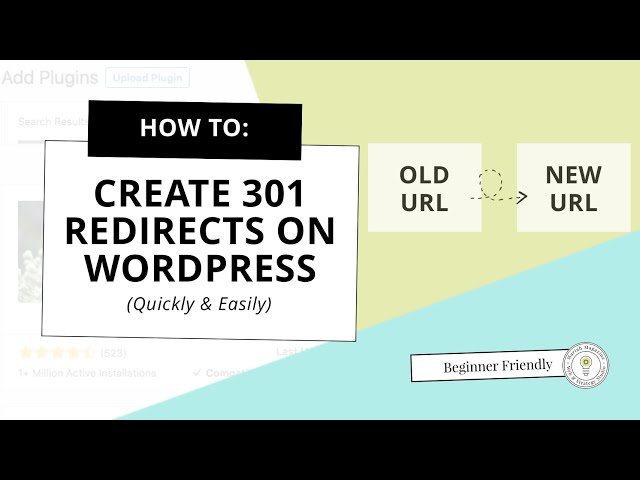
 /category-old/(.*) /category-new/$1
/category-old/(.*) /category-new/$1 То есть, допустим, было у нас /7-1-products/ и мы хотим сделать /products/, то просто сначала там же на странице плагина ставим галочку перед «Use Wildcards?»:
То есть, допустим, было у нас /7-1-products/ и мы хотим сделать /products/, то просто сначала там же на странице плагина ставим галочку перед «Use Wildcards?»: По мере роста вашего веб-сайта WordPress очистка старых дубликатов страниц помогает вашему SEO и делает ваших пользователей счастливыми.
По мере роста вашего веб-сайта WordPress очистка старых дубликатов страниц помогает вашему SEO и делает ваших пользователей счастливыми. Для установки плагина:
Для установки плагина: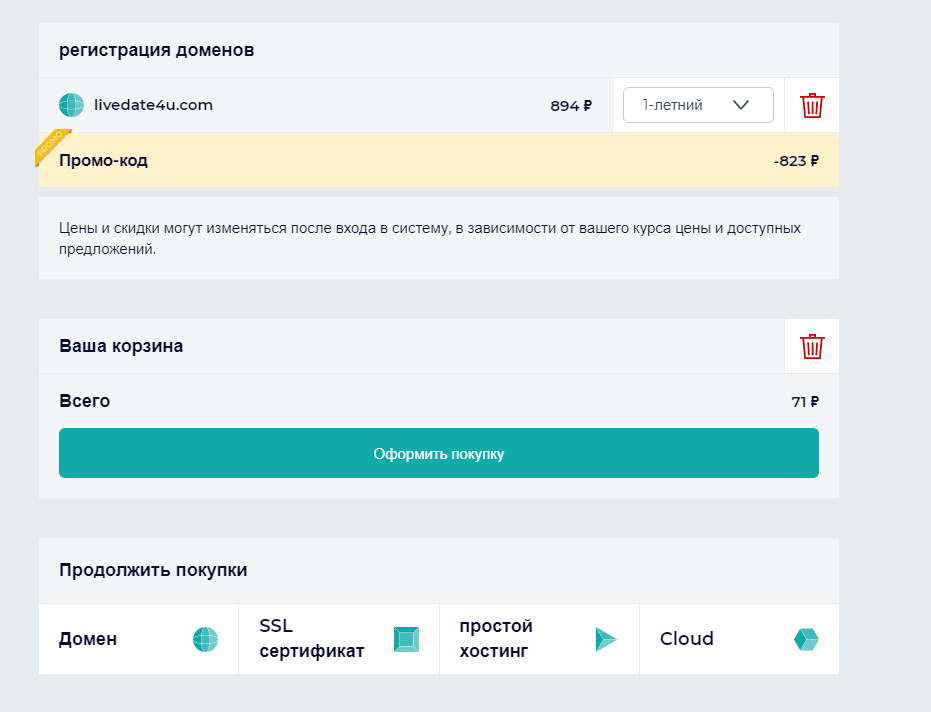 Вы также можете использовать приведенное ниже для указания старых страниц на новые страницы, если вы реструктурируете свой веб-сайт.
Вы также можете использовать приведенное ниже для указания старых страниц на новые страницы, если вы реструктурируете свой веб-сайт. htaccess 301 Redirects
htaccess 301 Redirects
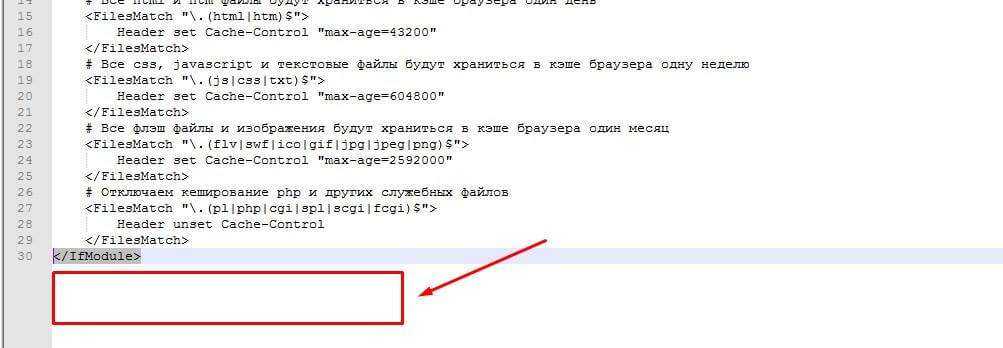

 Кроме того, поисковые системы также примут во внимание несколько аспектов нового домена, если вы полностью меняете само доменное имя.
Кроме того, поисковые системы также примут во внимание несколько аспектов нового домена, если вы полностью меняете само доменное имя. Перенаправление.
Перенаправление.
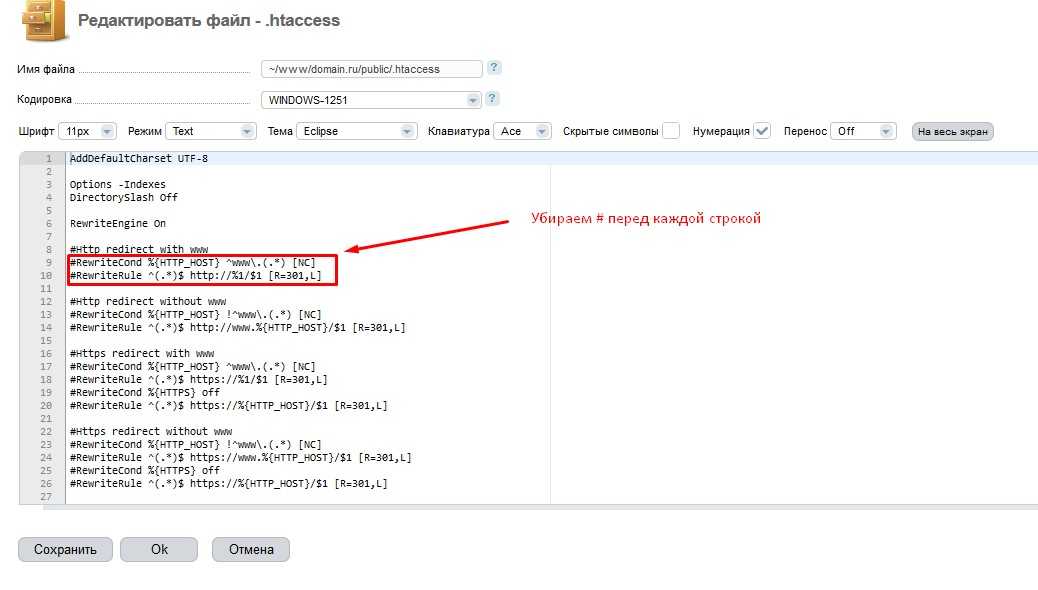


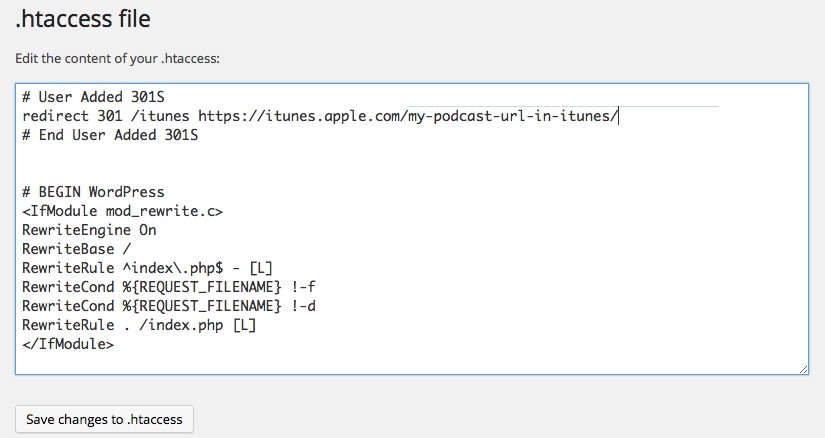


 Вам нужно будет войти в свой FTP-клиент и исправить синтаксис или восстановить файл .htaccess, который вы создали из резервной копии.
Вам нужно будет войти в свой FTP-клиент и исправить синтаксис или восстановить файл .htaccess, который вы создали из резервной копии. htaccess, чтобы вручную добавить переадресацию 301.
htaccess, чтобы вручную добавить переадресацию 301. htaccess.
htaccess. Не забудьте изменить ссылку yourwebsite.com на ваше собственное доменное имя.
Не забудьте изменить ссылку yourwebsite.com на ваше собственное доменное имя.
 htaccess
htaccess